
HP StorageWorks
Стримеры DA T USB
Руководство пользователя
Part number: Q1580–90914
-е edition: февраль 2007 г.
2
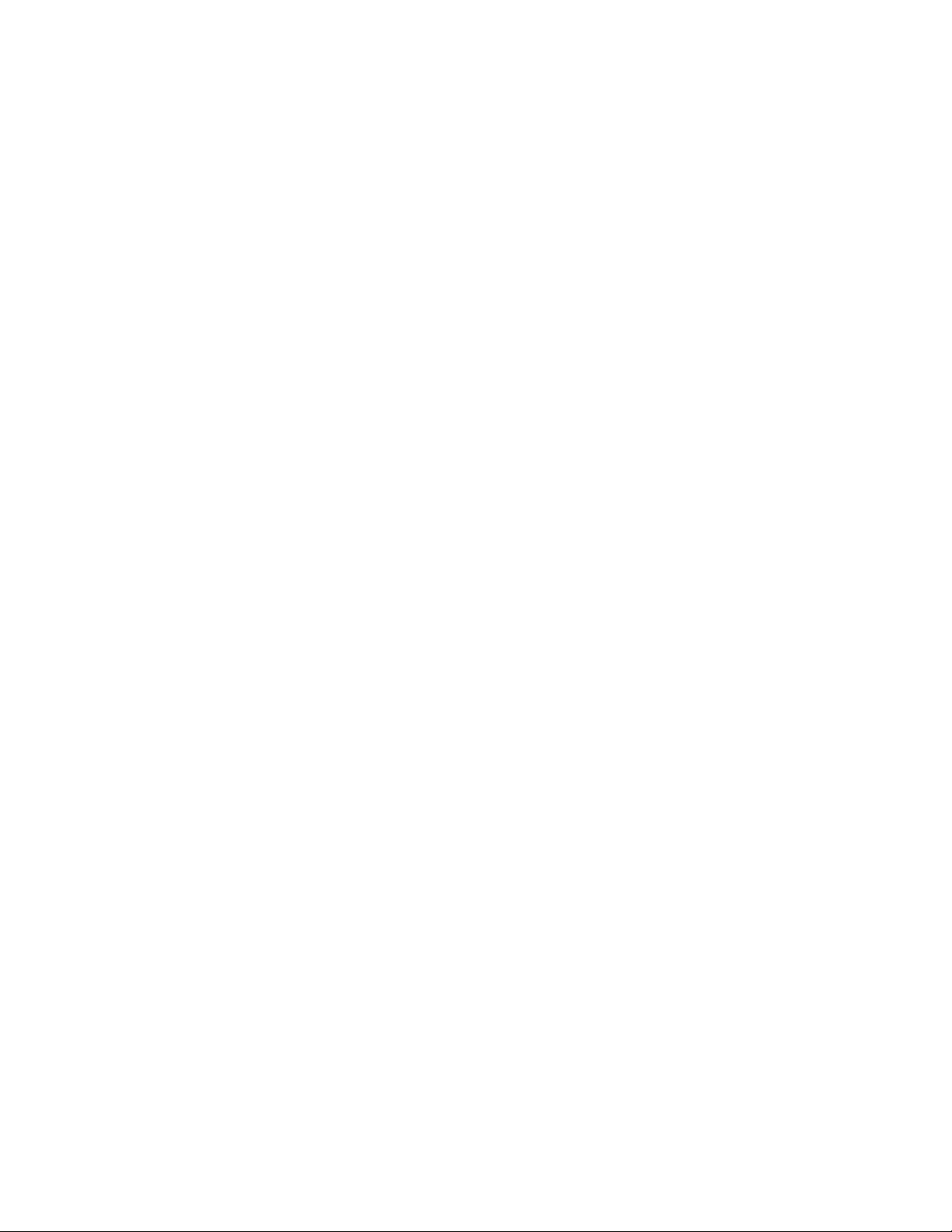
Legal and notice information
© Copyright 2005, 2007 Hewlett-Packard Development Company, L.P.
Приведенная в этом документе информация может быть изменена без уведомления. Гарантийные обязательства для продуктов и
услуг HP приведены только в условиях гарантии, прилагаемых к каждому продукту и услуге. Никакие содержащиеся здесь
сведения не могут рассматриваться как дополнение к этим условиям гарантии.HPне несет ответственности за технические или
редакторские ошибки и упущения в данном документе.
Microsoft, Windows, Windows XP и Windows NT — зарегистрированные в США товарные знаки Microsoft Corporation.

Contents
Информация об этом руководстве .................. 9
Для кого предназначено данное руководство .......................... 9
Сопутствующая документация ................................. 9
Обозначения и символы, используемые в документе ....................... 9
Техническая поддержка HP ................................ 10
Гарантия ......................................... 10
Регистрация стримера ................................... 10
Служба подписки ..................................... 10
Веб-узлы HP ....................................... 11
Обратная связь ...................................... 11
1 Перед установкой ....................... 13
Модели HPStorageWorksDAT ............................... 13
Поддерживаемые операционные системы .......................... 14
Подключение стримера к серверу ............................. 14
Требования при установке внутреннего стримера ....................... 15
Отсек для установки .................................. 15
Монтажные принадлежности .............................. 15
Использование диска HPStorageWorksTapeCD-ROM..................... 15
2 Драйверы и приложение резервного копирования ......... 17
Установка драйверов ................................... 17
Установка при использовании Windows ......................... 17
Рекомендуемая процедура установки перед подключением стримера .......... 17
Альтернативная процедура установки после подключения стримера ........... 17
Установка при использовании Linux ........................... 18
Обновление приложения резервного копирования ...................... 18
3 Установка внутреннего стримера DAT............... 19
Подготовка отсека для установки .............................. 19
Крепление монтажных принадлежностей ........................... 20
Серверы HPProLiant.................................. 21
Монтажные полозья ................................ 21
Монтажные винты ................................. 22
Другие серверы .................................... 22
Установка стримера .................................... 22
Подключение кабеля USB ................................. 23
Выбор кабеля .................................... 23
Чтобы проверить наличие внутреннего порта на сервере, выполните следующее...... 24
Подключение USB-кабеля ............................... 25
К внутреннему порту USB 2.0 (для многих серверов ProLiant) .............. 25
Подключение к внешнему порту USB2.0....................... 25
Подключение кабеля питания и USB-кабеля к стримеру .................... 26
Крепление стримера ................................... 27
Монтажные принадлежности используются (HPProLiant).................. 27
Монтажные принадлежности не используются ...................... 28
4 Установка внешнего стримера DAT ................ 29
Стримеры DAT USB
3

Подключение кабеля питания и кабеля USB ......................... 29
5 Проверка правильности установки ................ 31
6 Работа со стримером ...................... 33
Лицевая панель ...................................... 33
Описание сигналов индикаторов для стримера HPStorageWorksDAT160.......... 35
Описание сигналов индикаторов для стримера HP StorageWorks DAT 72, DAT 40 и DAT 24 . . 36
Загрузка и выгрузка картриджа ............................... 37
Загрузка картриджа .................................. 37
Выгрузка картриджа .................................. 38
Отключение питания стримера ............................... 38
7 Совместимые картриджи ..................... 39
Картриджи для хранения данных .............................. 39
Стримеры HP StorageWorks DAT 160 икартриджиHPDAT160............... 39
Совместимость .................................. 39
Защита картриджей от записи ............................... 40
Чистящие картриджи ................................... 40
Правила обращения с картриджами ............................ 41
Эффективное использование картриджей и стримеров ..................... 41
8 Использование функции HPOBDR ................ 43
Совместимость ...................................... 43
Назначение функции HPOBDR............................... 43
Дистанционное восстановление данных (только серверы ProLiant)................ 43
Проверка совместимости .................................. 44
Использование функции HPOBDR ............................. 44
Если процесс восстановления завершился неудачно .................... 45
9 Средства диагностики и производительность ............ 47
Средства диагностики ................................... 47
HPLibrary&TapeTools ................................ 47
Устранение неполадок с помощью HPLibrary&TapeTools................. 47
Средства оценки производительности ............................ 48
Обеспечение максимальной производительности ..................... 48
10 Устранение неполадок ..................... 49
Общие рекомендации ................................... 49
Проверка установки для обеспечения максимальной производительности (USB).......... 50
Убедитесь, что используется порт USB2.0(Windows) ................... 50
Убедитесь, что стример является единственным устройством, подключенным к концентратору USB
(Windows) ...................................... 50
Убедитесь, что используется драйвер hp_usbstor(Windows)................. 51
Проверка драйверов (Linux) .............................. 52
Часто задаваемые вопросы о драйверах USB ........................ 52
Проблемы с картриджами ................................. 52
Картридж застрял ................................... 53
Картридж не загружается или выгружается сразу после загрузки .............. 53
11 Замена внутреннего стримера .................. 55
Извлечение стримера ................................... 55
Установка стримера .................................... 55
12 Конфигурация USB....................... 57
4

Интерфейс USB в устройствах HPStorageWorksDAT ..................... 57
Терминология USB..................................... 57
Настройка сети USB.................................... 58
Кабели USB ....................................... 58
Стримеры DAT USB
5
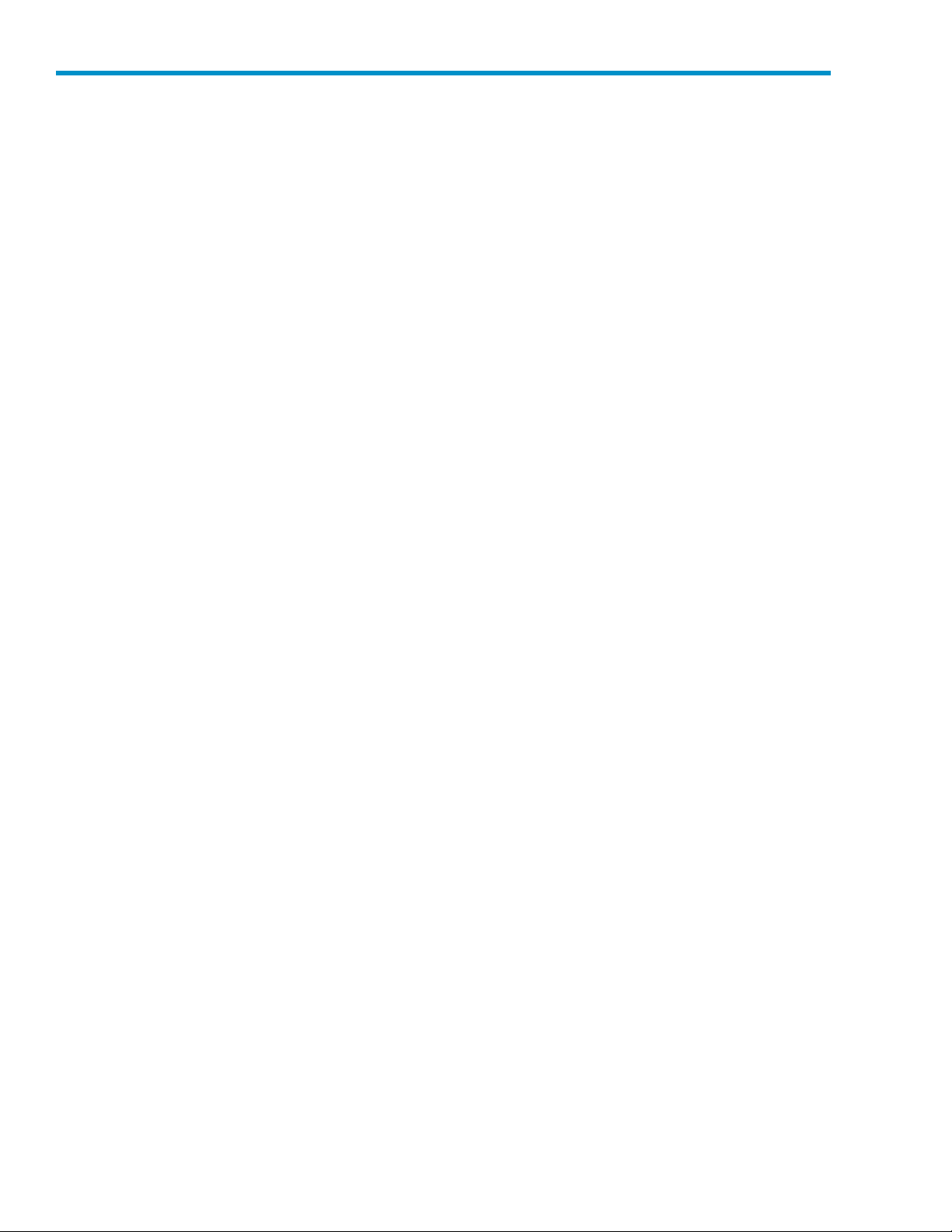
Figures
1
2
3 ..Снятие крышки с сервера ProLiant........................ 20
4
5
6 ..Крепление монтажных винтов .......................... 22
7
8
9
10
11
12 ..Крепление стримера (монтажные принадлежности используются).......... 28
13 ..Крепление стримера (монтажные принадлежности не используются)......... 28
14
15
16
17
18
19
20
21
22
..Вид спереди стримера HPStorageWorksDAT160................. 13
..Вид спереди стримера HP StorageWorks DAT 72 и 40............... 14
..Снятие крышки с сервера AlphaServer...................... 20
..Установка монтажных полозьев ......................... 21
..Установка стримера .............................. 23
..Ориентация внутреннего 4-контактного разъема (старый тип разъема)........ 24
..Подключение к 4-контактному порту USB (старый тип разъема)........... 25
..Подключение кабеля USB ........................... 26
..Подключ
..Подключение кабеля питания и кабеля USB ................... 29
..Лицевая панель внешнего стримера HPStorageWorksDAT160........... 33
..Лицевая панель внешнего стримера HP StorageWorks DAT 72, DAT 40 и DAT 24 . . . 34
..Установка картриджа DAT 160 во внешний стример HP StorageWorks DAT 160 . . . . 37
..Извлечение картриджа DAT 160 из внешнего стримера HP StorageWorks DAT 160 . . 38
..Защит
..Загрузка картриджа для использования функции
..Удерживая кнопку в нажатом положении, включите питание в режиме OBDR..... 45
..Диспетчер устройств Windows, контроллеры USB................. 51
ение кабеля питания .......................... 27
а картриджа от записи .......................... 40
OBDR .............. 44
6

Tables
1
2
3 ..Сигналы инд
4
5
..Обозначения, используемые в документе ...................... 9
..Требования к питанию ............................. 15
икаторов ............................. 35
..Совместимые картриджи для хранения данных .................. 39
..Совместимые чистящие картриджи ....................... 41
Стримеры DAT USB
7
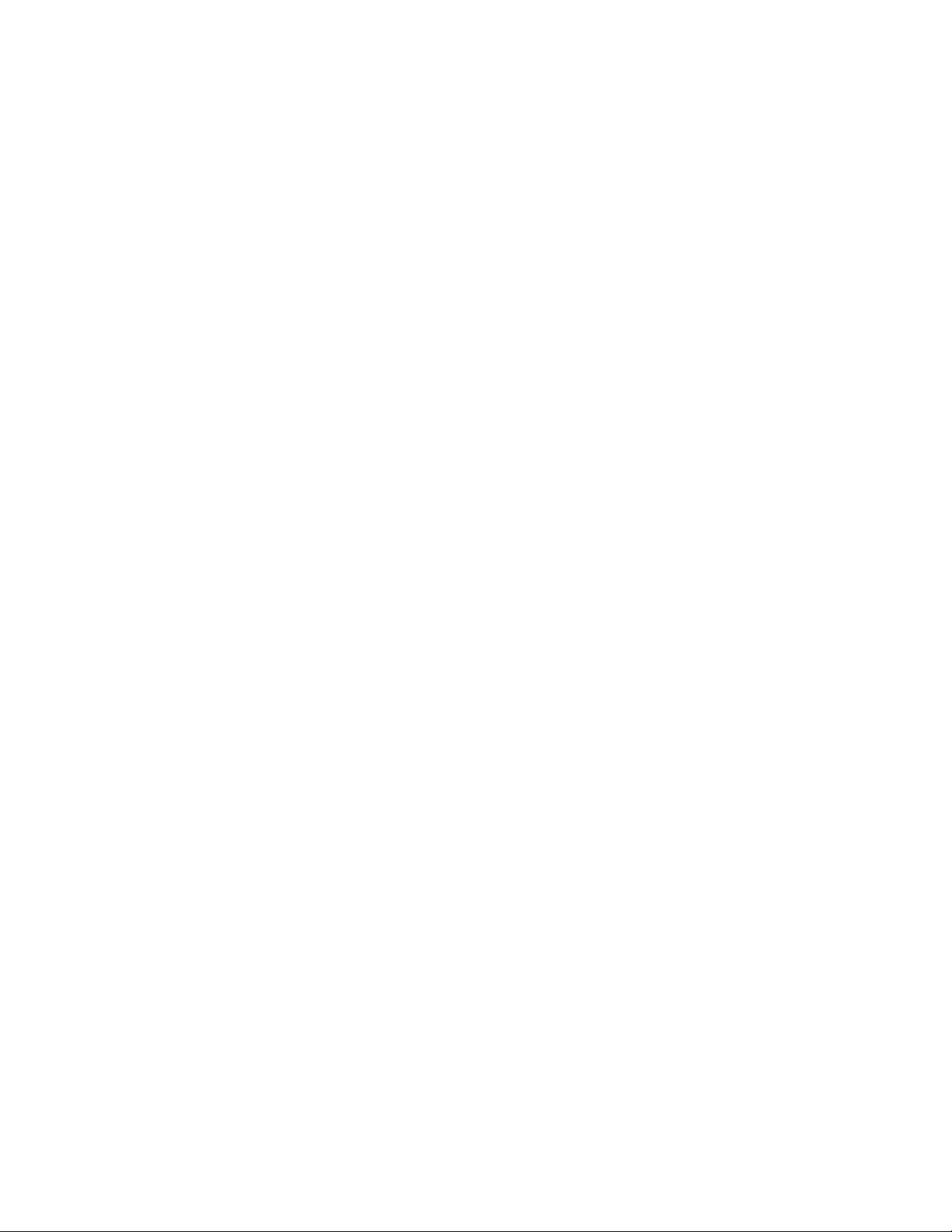
8

Информация об этом руководстве
Это руководство содержит следующие сведения:
• Установка стримера HP StorageWorks DAT USB
• Использование стримера HP StorageWorks DAT USB
• Устранение неполадок стримера HP StorageWorks DAT USB
Для кого пред
Данное руков
обслуживание стримеров H P StorageWorks DAT.
назначено данное руководство
одство предназначено для пользователей, осуществляющих установку, эксплуатацию и
Сопутствующая документация
Кроме данного руководства, полезную информацию также содержат следующие документы:
• Постер с обзором процедуры установки, приведенной в этом руководстве (доступен на
английском, французском, немецком и японском языках).
Эти документы доступны на странице Manuals (Руководства) на веб-узле HP Business Support Center
по адресу:
h
ttp://www.hp.com/support/manuals
ВразделеStorage (накопители) щелкните Tape Storage and Media (ленточные накопители и
носители), а затем выберите необходимый продукт.
Обозначения и символы, используемые в документе
Table 1 Обо
Обозначение
Текст синего цвета: Table 1
Текст синего цвета с подчеркиванием:
h
ttp://www.hp.com
Полужирный текст
Курсивный текст Выделение текста.
Моноширинный текст
Моноширинный курсивный текст
Моноширинный полужирный текст
значения, используемые в документе
Элемент
Перекрестные ссылки и адреса эл. почты.
Адреса веб-узлов.
• Нажатые клавиши.
• Текст, введенный в элементе интерфейса
пользователя, например, втекстовомполе.
• Элементы интерфейса, которые можно выбрать или
щелкнуть мышью, например, меню, списки, кнопки,
вкладкиифлажки.
• Имена файлов и каталогов.
• Сообщения системы.
• Коды.
• Команды, параметры и значения параметров.
• Переменные кодов.
• Переменные команд.
Выделенный моноширинный текст.
Стримеры DAT USB
9
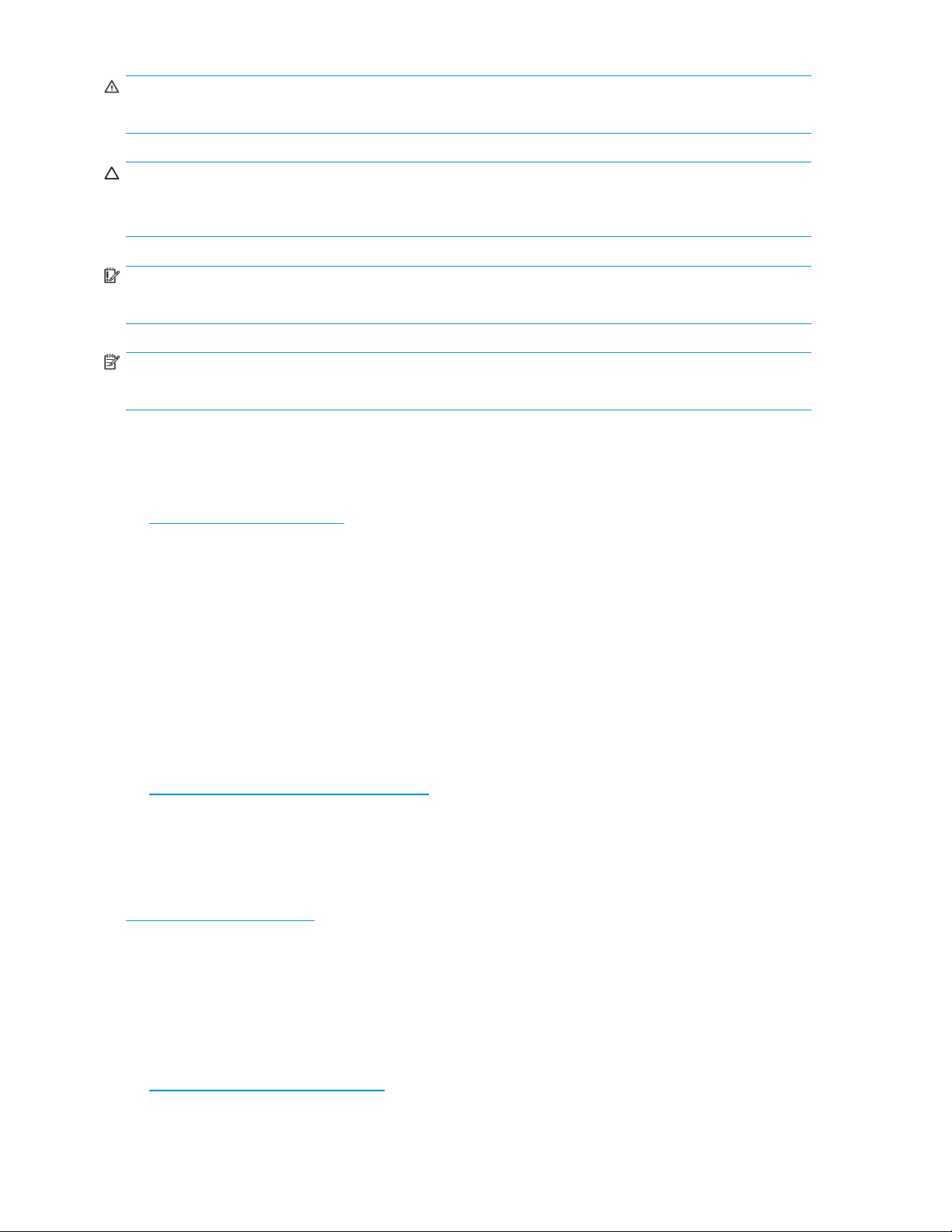
WARNING!
Указывает на то, что несоблюдение инструкций может привести к травме или смерти.
CAUTION:
Указывает на то, что несоблюдение инструкций может привести к повреждению оборудования
или потере данных.
IMPORTANT:
Пояснительная информация или специальные инструкции.
NOTE:
Дополнительная информация.
Техническая по
Дополнительную информацию о технической поддержке во всем мире см. на веб-узле HP по адресу:
h
ttp://www.hp.com/support
Перед обращени
• Название и номер модели продукта.
• Регистрационный номер для технической поддержки (если имеется).
• Серийный номе
• Cообщения об ошибках.
• Тип и версия операционной системы.
• Подробные во
Гарантия
Информацию о гарантии на продукты HP StorageWorks см. на веб-узле по адресу:
h
ttp://www.hp.com/go/storagewarranty
Регистраци
После установки и проверки работоспособности стримера HP StorageWorks Ultrium потратьте
несколько минут и зарегистрируйте его на следующем веб-узле:
h
ttp://www
Для регистрации необходимо ответить на несколько обязательных вопросов. Кроме того, электронная
форма содержит ряд дополнительных вопросов, на которые отвечать не обязательно. Однако чем
больше отв
ястримера
.register.hp.com
етов будет получено, тем лучше HP сможет реагировать на требования пользователя.
ддержка HP
ем в HP подготовьте следующие сведения:
рпродукта.
просы.
Служба подписки
HP рекомендует зарегистрировать продукт на веб-узле Subscriber’s Choice for Business по адресу:
h
ttp://www.hp.com/go/e-updates
10
Информация об этом руководстве

После регистрации вы будете получать по эл. почте уведомления об улучшениях продукта, новых
версиях драйверов и обновлениях микропрограммного обеспечения, а также другие сведения о
продукте.
После входа для быстрого поиска продукта выберите Business support (поддержка бизнеса), азатем
в разделе Product Category (категория продуктов) выберите Storage (накопители).
Веб-узлы HP
Дополнительную информацию см. на следующих веб-узлах HP:
•h
ttp://www.h
•http://www.hp.com/go/storage
•http://www.hp.com/service_locator
•http://www.
•http://www.hp.com/support/downloads
Обратная связь
Компания HP с благодарностью принимает отзывы пользователей.
Предложения и отзывы о документации можно отправить по эл. почте по адресу
storagedocs.feedback@hp.com. Все предоставленные сведения становятся собственностью HP.
p.com
hp.com/support/manual s
Стримеры DAT USB
11

12
Информация об этом руководстве

1 Перед установкой
Модели HP StorageWorks DAT
В данном руководстве описываются процедуры установки и использования следующих моделей
стримеров HP StorageWorks DAT USB:
• HP StorageWorks DAT 160
• HP StorageWorks DAT 72
• HP StorageWorks DAT 40
• HP StorageWorks DAT 24
Подробную информацию о характеристиках продукта см. на веб-узле HP (h
1. Индикатор Clean (очистка)4.Индикатор Ready (готов)
2. Индикатор Tape (картридж)
3. Инди
катор Drive (стример)
5. Кнопка извлечения
ttp://www.hp.com).
Figure 1 Вид спереди стримера HP StorageWorks DAT 160
Стримеры DAT USB
13

1
2
3
1. Индикатор Clean (очистка)
2. Индикатор Tape (картридж)
Figure 2 Вид спереди стримера HP StorageWorks DAT 72 и 40
Поддержи
HP Storag
Windows
информацию о поддерживаемых операционных системах см. вразделеHP StorageWorks Tape
Software Compatibility на веб-узле по адресу: w
ваемые операционные системы
eWorks DAT USB можно подключать к серверам, работающим под управлением Microsoft
Server 2000, Server 2003, XP Professional и Linux Kernel 2.6.x. Самую последнюю
3. Кнопка извлечения
ww.hp.com/go/connect/.
Подключение стримера к серверу
Для обеспечения максимальной производительности подключайте стример к порту USB 2.0 и
используйте выделенную шину USB. Стример поддерживает интерфейс USB 1.1, однако при его
использовании производительность будет значительно снижена. См. также информацию в разделе
“Проверка установки для обеспечения максимальной производительности (USB)” on page 50.
Подходящие USB-кабели поставляются со стримером.
Внутренние стримеры можно подключать к внутреннему порту USB 2.0 на системной плате сервера
(доступен на многих новых моделях серверов ProLiant) или внешнему порту на задней панели сервера.
14
Перед установкой
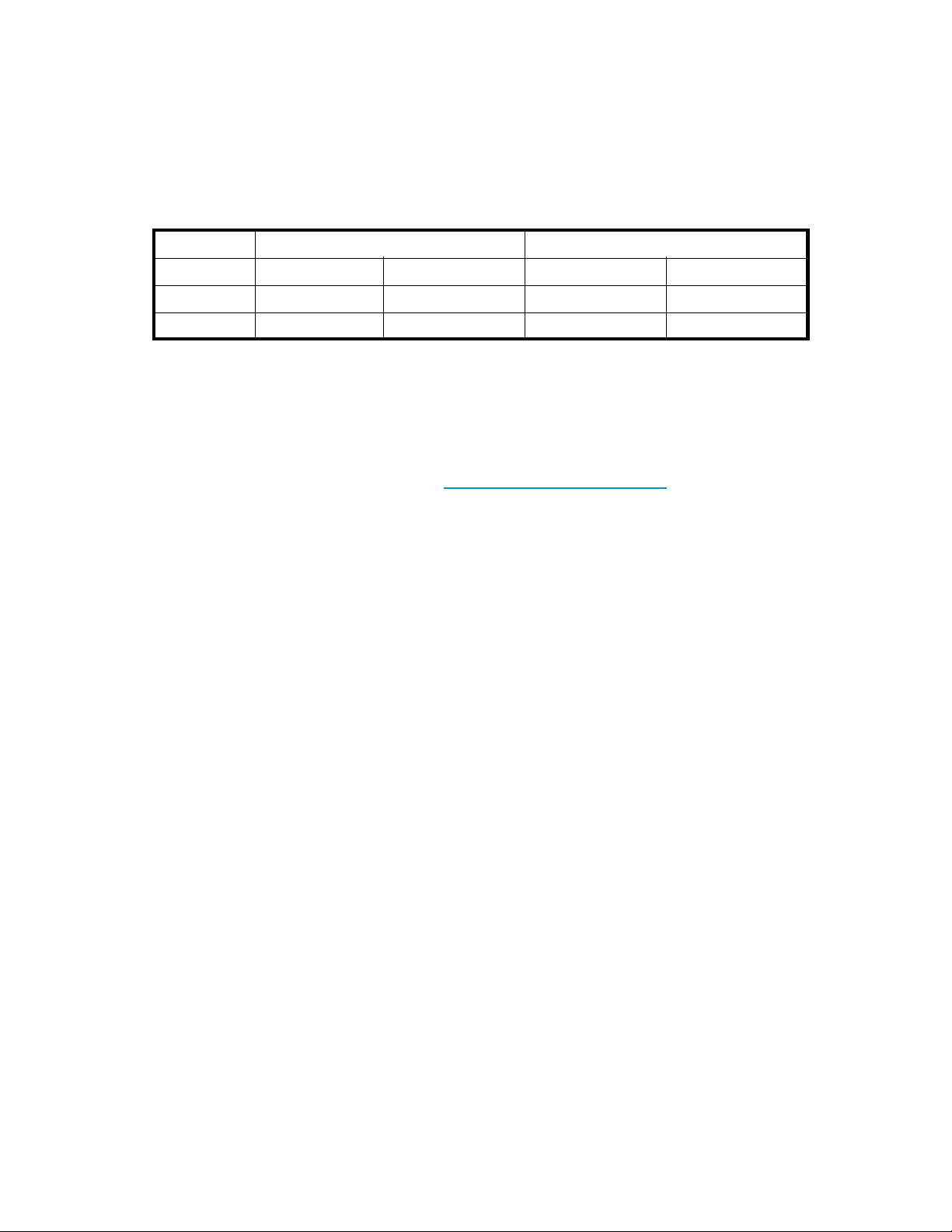
Требования при установке внутреннего стримера
Отсек для установки
Для установки стримера HP StorageWorks DAT требуется стандартный 5¼-отсек половинной высоты.
В следующей таблице приведены требования к питанию.
Table 2 Требования к питанию
Напряжение
5 В
12 В
Рабочий ток
DAT 160
1,54 А 0,7 А 1,61 А 0,8 А
0,26 А 0,3 А 1,3 А 1 А
DAT 72/40/24
Максимальный ток
DAT 160
DAT 72/40/24
Монтажные принадлежности
Для многих серверов не потребуются ни лоток, ни полозья. Стример просто вставляется в сервер и
закрепляется винтами. Некоторые серверы имеют встроенные лотки или полозья.
Кроме тог
подробную информацию см. по адресу: h
В некоторых серверах используются нестандартные монтажные полозья, причем запасные полозья
вкомплек
эти принадлежности у производителя сервера.
о, могут быть доступны наборы полозьев для некоторых стандартных серверов. Более
ttp://www.hp.com/go/connect.
тпоставкиневходят. В этом случае перед установкой стримера потребуется заказать
Использование диска HP StorageWorks Tape CD-ROM
Диск HP StorageWorks Tape CD-ROM является основным источником информации о стримере и
содержит утилиты для обеспечения максимальной производительности стримера.
Используйте диск HP StorageWorks Tape CD-ROM для проверки правильности установки, как
описано в данном руководстве, а также для проверки и повышения производительности стримера
после установки. С помощью этого диска можно выполнить следующее.
• Установить стример, используя драйверы , а также информацию и тесты производительности.
• Получить информацию о стримере.
• Зарегистрировать стример.
• Приобрести носители в Интернете.
• Устранить неполадки с помощью программного обеспечения HP Library & Tape Tools.
Стримеры DAT USB
15
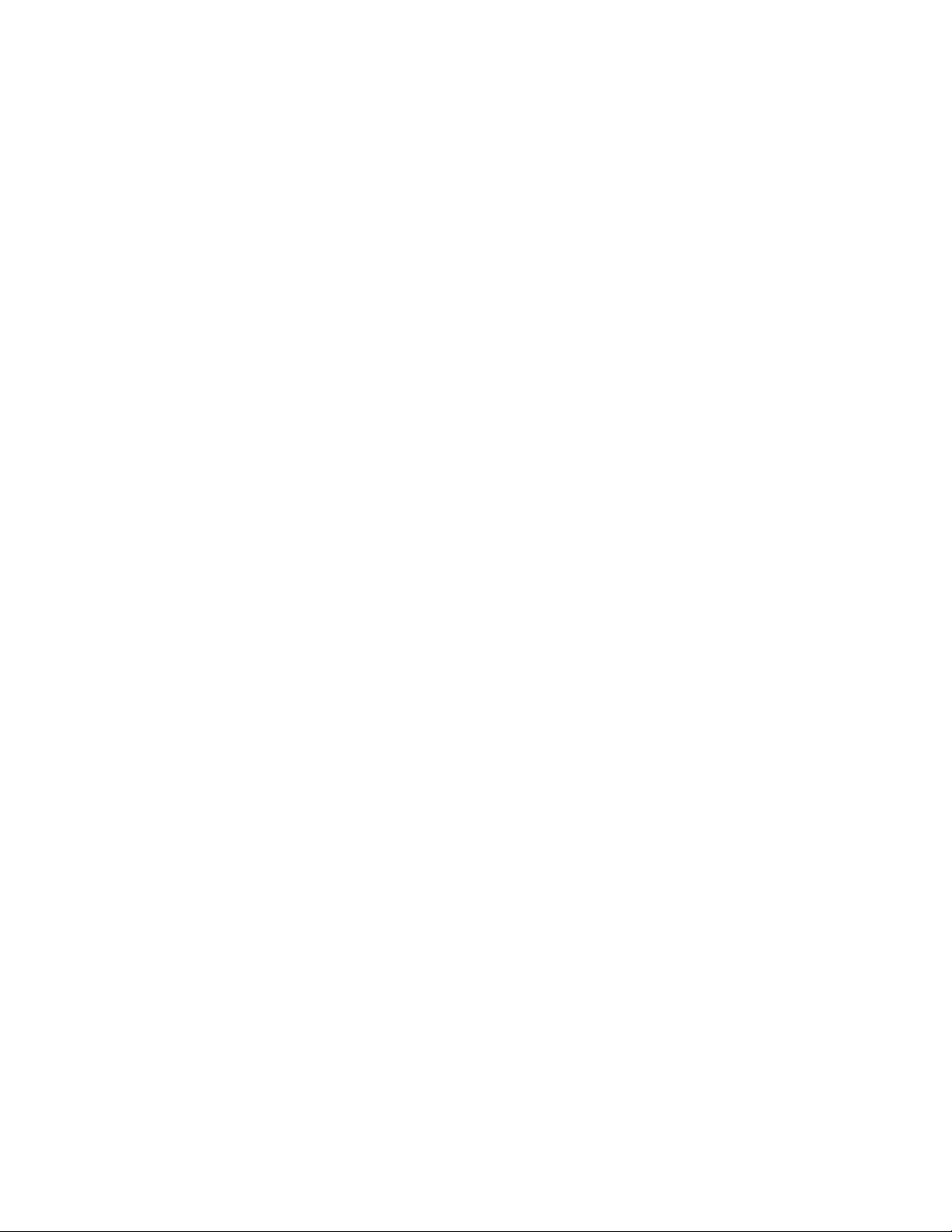
16
Перед установкой

2 Драйверы и приложение резервного копирования
Установка драйверов
Установка при
Для использо
• hpdat — этот драйвер стримера подходит для всех устройств HP DAT. Компания HP регулярно
выпускает обновления для этого драйвера, которые доступны на диске HP StorageWorks
CD-ROM инав
• hp_usbstor — этот драйвер используется драйвером hpdat и заменяет драйвер Microsoft
usbstor для накопителей HP USB. Стримеры HP StorageWorks USB DAT поддерживают работу
с драйвером Microsoft usbstor, однако HP настоятельно рекомендует использовать драйвер
hp_usbsto
Диск CD-ROM содержит пакет для установки драйверов для следующих операционных систем
Microsoft: Windows S erver 2000, Windows Server 2003 и Windows XP. Если драйверы стримера
устанавли
каталоге drivers на компакт-диске.
IMPORTANT:
Настоятельно рекомендуется установить драйверы с диска HP StorageWorks CD-ROM ПЕРЕД
подключе
Время от времени на веб-узле технической поддержки HP (http://www.hp.com/support) могут быть
доступны обновления драйверов. После установки драйверов с диска CD-ROM рекомендуется
установить эти обновления.
использовании Windows
вания стримеров HP StorageWorks DAT USB требуется два драйвера.
еб-узле технической поддержки HP.
r, т. к. он обеспечивает более высокую производительность.
ваются вручную с помощью диспетчера устройств Windows, используйте драйверы в
нием стримера.
Рекомендуемая процедура установки перед подключением стримера
1. Вставьте компакт-диск StorageWorks CD.
2. Выберите ссылку install drivers (установка драйверов).
3. Запустите программу автоматической установки и выполните процедуру загрузки двух драйверов
на сервер.
4. После подключения стримера и перезагрузки сервера в соответствии с инструкциями в этом
руководстве сервер определит его автоматически и будет использовать правильные драйверы.
Альтернативная процедура установки после подключения стримера
Если драйверы не установлены, при включении питания сервера и стримера может появиться окно
мастера нового оборудования Windows.
Выполните одно из следующих действий:
Следуйте инструкциям на экране, чтобы найти нужные драйверы на диске CD-ROM.
Либо:
1. Закройте окно мастера и вставьте диск HP StorageWorks CD-ROM.
Стримеры DAT USB
17
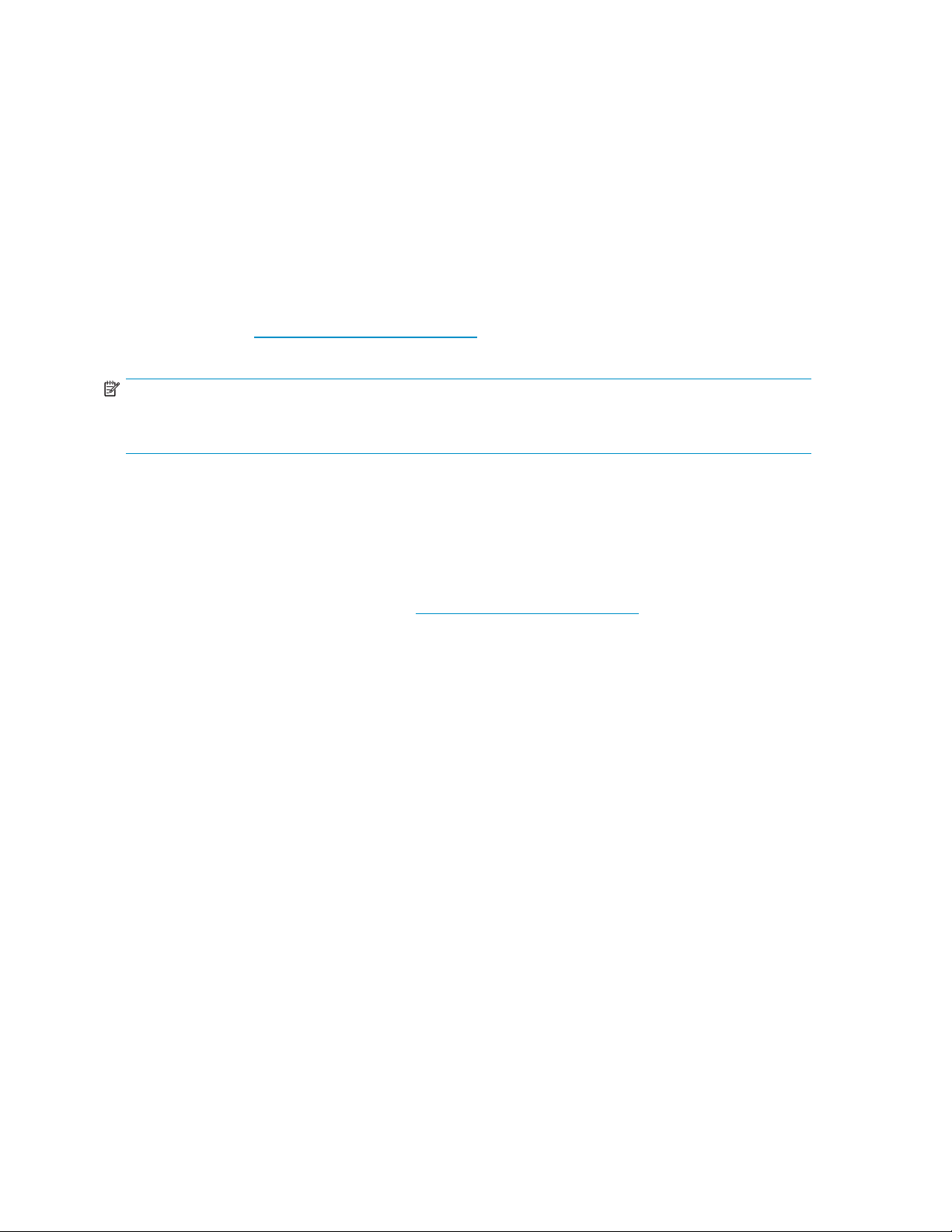
2. Выберите ссылку install drivers (установка драйверов) на диске CD-ROM.
3. Запустите программу автоматической установки и выполните процедуру загрузки двух драйверов
на сервер.
4. После завершения установки стример будет готов к использованию.
Установка при использовании Linux
При использовании операционной системы Linux также требуются два драйвера. Эти драйверы
прилагаются к
“Проверка драйверов (Linux)”onpage52.
операционной системе и должны загружаться автоматически. См. также
Обновление приложения резервного копирования
Посетите веб-узел http:/ /www.hp.com/go/connect для получения информации о совместимости
программного обеспечения и установки рекомендуемых обновлений.
NOTE:
Для некоторых приложений резервного копирования может потребоваться использовать
собственный драйвер вместо драйвера стримера HP Ultrium.
Для достижения максимальной производительности необходимо использовать приложение резервного
копирования, соответствующее конфигурации системы. При непосредственном подключении
стримера к отдельному серверу можно использовать ПО резервного копирования, предназначенное
для систем с одним сервером. В сетевых информационных системах потребуется программное
обеспечение, поддерживающее корпоративные среды. Подходящие программы резервного
копирования предлагают компании HP, Symantec, Legato, Yosemite и Computer Associates.
Дополнительную информацию об этих и других программных продуктах см. на веб-узле HP.
1. Подключитесь к веб-узлу по адресу: h
(резервное копирование с помощью ленточных накопителей).
ttp://www.hp.com/go/connect и выберите tape backup
2. Выберите software compatibility (совместимость программного обеспечения).
3. Выберите в таблице операционную систему и модель стримера. Будет показан список
поддерживаемых приложений резервного копирования. Кроме того, будет показана
информация о совместимости функции HP On e-Button Disaster Recovery (HP OBDR) с данной
конфигурацией. Все стримеры HP StorageWorks DAT поддерживают функцию HP OBDR. Однако
для использования этой функции необходимо, чтобы ее также поддерживала конфигурация
системы и ПО резервного копирования. См.“Использование функции HP OBDR”onpage43.
4. Убедитесь, что используемое ПО резервного копирования поддерживает стримеры HP
StorageWorks DAT. При необходимости загрузите обновления и исправления программного
обеспечения.
18
Драйверы и приложение резервного копирования

3 Установка внутреннего стримера DAT
Информацию об установке внешнего стримера DAT см. в разделе
“Установка внешнего стримера DAT”onpage29.
NOTE:
Убедитесь, что для подключения стримера используется порт USB 2.0. Стример можно подключать
к порту USB 1.1, однако при этом производительность будет значительно снижена. См. также
“Проверка установки для обеспечения максимальной производительности (USB)”onpage50.
Подготовка отсека для установки
CAUTION:
Перед установкой стримера убедитесь, что сервер отключен от электрической сети. В противном
случае это может привести к травме и повреждению сервера или стримера.
1. Подготовьте следующие инструменты и материалы:
• крестовую отвертку (типа Phillips);
• шлицевую отвертку (если в сервере используются соответствующие винты);
• ключ Torx (если в сервере используются соответствующие винты);
• документацию, прилагаемую к серверу.
2. Завершите работу операционной системы, затем выключите питание сервера и всех
периферийных устройств.
3. Снимите крышку и лицевую панель сервера (см. инструкции в прилагаемой документации).
Возможно, при установке стримера потребуется отсоединить кабели данных или кабели питания
внутренних устройств. В этом случае запишите расположение этих кабелей, чтобы впоследствии
их можно было правильно подключить.
Стримеры DAT USB
19

Figure 3 Снятие крышки с сервера ProLiant
Figure 4 Снятие крышки с сервера AlphaServer
4. Снимите заглушку со свободного 5¼"-отсека (см. инструкции в прилагаемой к серверу
документации). Не потеряйте винты, они потребуются при выполнении инструкций в разделе
“Крепление стримера” on page 27.
5. Можно приступать к установке стримера.
Крепление монтажных принадлежностей
для установки требуются специальные полозья или другие принадлежности, прикрепите их к
Если
стримеру. Если для установки стримера специальные монтажные принадлежности не требуются,
переходите к разделу “Установка стримера” on page 22.
20
Установка внутреннего стримера DAT

CAUTION:
Статическое электричество может повредить электронные компоненты. По возможности всегда
используйте антистатический браслет. В противном случае после отключения питания и снятия
крышки сервера прикоснитесь к неокрашенной металлической поверхности корпуса. Аналогично,
перед установкой стримера прикоснитесь к неокрашенной металлической поверхности его корпуса.
Серверы HP ProLiant
NOTE:
Прилагаемые монтажные принадлежности могут отличаться от изображенных на рисунках.
В зависимости от модели сервера могут потребоваться различные монтажные принадлежности.
Кроме того, сервер может иметь фиксирующий механизм для крепления стримера. См.
“Крепление стримера” on page 27.
Информацию о способе установки стримера в сервере HP ProLiant и доступности монтажного
оборудования см. вдокументации, прилагаемой к серверу.
Монтажные полозья
Для некоторы
полозья. Это могут быть металлическиеилипластмассовыеполозья, прикрепленные к заглушке
отсека сервера.
Для креплени
стримеру винты M3 (см. Figure 5 on page 21).
Используйте прилагаемые винты M3. Не используйте винты другого размера или с другой резьбой, с
помощью кото
документацию к серверу HP ProLiant.
х моделей серверов HP ProLiant (например,ML530и ML570) требуются монтажные
я полозьев используйте обычную крестовую отвертку. Используйте прилагаемые к
рых полозья могут крепиться к заглушке. При возникновении каких-либо сомнений см.
Figure 5 Установка монтажных полозьев
Стримеры DAT USB
21

Монтажные вин
Для других моделей серверов HP ProLiant (например,ML350и ML370) требуются не полозья, а
только специальные монтажные винты.
Для закручив
винты M3. Разместите винты, как показано на Figure 6 on page 22.
• Серверы HP ProLiant ML350. Используйте монтажные винты M3. Они имеют более толстую
головку по ср
• Серверы HP ProLiant ML370. Используйте монтажные винты M3 с утолщенным основанием.
Они имеют более толстое основание и головку по сравнению со стандартными винтами M3.
ты
ания винтов используйте ключ Torx. Возможно, потребуется дополнительно приобрести
авнению со стандартными винтами M3.
1
2
1. Монтажные винты M3
2. Монтажные винты M3 с утолщенным основанием
Figure 6 Крепление монтажных винтов
Другие серверы
Прикрепите соответствующие монтажные принадлежности. Инструкции см. вприлагаемой
документации.
• Если д
• Если для установки требуются полозья, прикрепите их к стримеру.
• Некоторые серверы имеют монтажные полозья с фиксаторами, прикрепленные к заглушке.
ля установки требуется лоток, поместите стример в монтажный лоток.
лозья можно снять и прикрепить к стримеру с помощью винтов.
Эти по
Установка стримера
Вставьте стример в свободный отсек, выровняв лоток или полозья относительно направляющих (см.
Figure 7 on page 23).
22
Установка внутреннего стримера DAT

Figure 7 Установка стримера
Если монтажные принадлежности не требуются, убедитесь, что отверстия в корпусе сервера
совпадают с отверстиями по бокам стримера.
На этом этапе не закрепляйте стример винтами. Возможно, придется его передвинуть, чтобы
правильно разместить кабели.
Подключе
Выбор кабеля
К стримеру прилагаются несколько кабелей USB для подключения к различным портам сервера.
• К внутреннему 4-контактному порту USB на системной плате сервера (такой вариант подходит
для подключения ко многим серверам HP ProLiant), в этом случае используется специальный
4-контактный кабель. Два кабеля прилагаются для подключения к 4-контактному USB-порту,
т. к. существуют два типа компоновки контактов.
• К внутреннему стандартному порту USB на системной плате сервера или внутренней плате
USB, в этом случае используется стандартный кабель USB.
• К внешнему порту USB на сервере, в этом случае используется комплект для прокладки
кабелей и стандартный кабель USB.
ние кабеля USB
Стримеры DAT USB
23

Чтобы провери
• Используйте рисунок на внутренней поверхности боковой стороны сервера, чтобы определить
наличие внут
4-контактный или стандартный разъем USB.
• На системной плате многих серверов ProLiant имеется 4-контактный разъем USB с
горизонтал
Figure 8 Ориентация внутреннего 4-контактного разъема (старый тип разъема)
ть наличие внутреннего порта на сервере, выполните следующее.
реннего порта USB и его расположение. Внутренний порт USB может иметь
ьной или вертикальной ориентацией.
24 Установка внутреннего стримера DAT

Подключение
USB-кабеля
К внутреннему порту USB 2. 0 (для многих серверов ProLiant)
1. Используйте схему, изображенную внутри корпуса сервера, чтобы определить наличие
внутреннего порта USB 2.0 и его расположение.
2. Подключайте стример к серверу с помощью прилагаемого кабеля.
• Если сервер имеет стандартный порт USB, используйте стандартный кабель USB.
Можно использовать прилагаемый стандартный кабель USB и фиксаторы для крепления
избыточной части кабеля.
• Если сервер имеет 4-контактный порт USB, используйте прилагаемый к стримеру
специальный 4-контактный кабель USB (см. Figure 9 on page 25). В зависимости от
используемой компоновки порта USB выберите соответствующий 4-контактный кабель.
Подкл
Figure 9 Подключение к 4-контактному порту USB (старый тип разъема)
ючение к внешнему порту USB 2.0
Используйте прилагаемый стандартный кабель USB и комплект для прокладки кабелей. Этот
комплект состоит из заглушки, с одной стороны которой имеется кабель для подключения к внешнему
усервера, а с другой стороны расположен USB-разъем Typ e A. При установке заглушки
порт
убедитесь, что она правильно расположена (см. Figure 10 on page 26).
1. Снимите заглушку с задней панели сервера.
2. Уста
3. Под
новите заглушку с кабелем и закрепите ее в сервере. Убедитесь, что кабель расположен
с внешней стороны сервера и подключите его к внешнему USB-порту, как показано на
Figure 10 on page 26.
соедините стандартный USB-кабель к скобе (разъем Type A) икстримеру(разъем Type B),
как показано на Figure 10 on pa ge 26. Закрепите избыточную часть кабеля прилагаемыми
фиксаторами.
Стримеры DAT USB
25

1. Разъем Ty
порту USB се
2. Разъем Type A снаружи заглушки
Figure 10 Подключение кабеля USB
pe А, подключение к внешнему
рвера
3. Разъем Typ e B, подключение к стримеру
Подключение кабеля питания и USB-кабеля к стримеру
NOTE:
Шина USB не обеспечивает питание стримера. Его необходимо подключить к блоку питания
сервера.
1. Подключите разъем Type B к внутреннему стримеру.
2. Подключите свободный кабель от внутреннего блока питания сервера к соответствующему
разъему стримера.
26
Установка внутреннего стримера DAT

1 и 5. Каб
сервер
2 и 4. Кабель питания
Figure 11 Подключение кабеля питания
ель USB квнешнемуUSB-порту
а
3. Стрим
6. Блок питания сервера
ер
Крепление стримера
NOTE:
торы сервера и вид сервера сбоку могут отличаться от изображенных на рисунках.
Фикса
Информацию см. в документации к серверу.
Монтажные принадлежности используются (HP ProLiant)
Убедитесь, что используются подходящие полозья и монтажные винты, как описано в разделе
“Крепление монтажных принадлежностей” on page 20. Кроме того, сервер имеет фиксирующий
механизм для крепления стримера.
1.
Нажмите фиксатор на сервере, чтобы закрепить стример, как показано на Figure 12 on page 28.
Стримеры DAT USB
27

1. Одно из пластиковых полозьев
2. Фиксатор сервера
Figure 12 Крепление стримера (монтажные принадлежности используются)
2. Убедитесь, что неиспользуемые отсеки закрыты заглушками, и установите на место крышку
сервера.
Монтажные принадлежности не используются
1. Используйте прилагаемые к стримеру винты M3. Убедитесь, что отверстия в корпусе сервера
совпадаю
закрутите винты M3 (см. Figure 13 on page 28).
т с отверстиями по бокам стримера, и с помощью обычной крестовой отвертки
ты M3 (прилагаются к стримеру)
1. Вин
Figure 13 Крепление стримера (монтажные принадлежности не используются)
2. Убед
итесь, что неиспользуемые отсеки закрыты заглушками, и установите на место крышку
сервера.
28
Установка внутреннего стримера DAT

4 Установка внешнего стримера DA T
Информацию об установке внутреннего стримера DAT см. в разделе
“Установка внутреннего стримера DAT” on page 19.
Подключение кабеля питания и кабеля USB
NOTE:
Шина USB не обеспечивает питание стримера. Его необходимо подключить к внешнему источнику
питания.
Внешний стример HP StorageWorks DAT автоматически настраивается на любое напряжение питания
вдиапазоне100 – 240 В~(0,7А,50-60Гц). Никакой настройки не требуется.
КстримеруHP StorageWorks DAT прилагается кабель питания. Кабель USB 2.0 прикреплен к
стримеру и его нельзя отсоединить.
1. Убедитесь, что выключатель питания находится в положении "выключено"(нажата часть с
обозначением "O "). Выключатель питания расположен на задней панели стримера.
2. Надежно подсоедините кабель питания к разъему сзади стримера и электрической розетке.
1. Кабель USB (прикреплен)3.Кабель питания
2. Выключатель питания
Figure 14 Подключение кабеля питания и кабеля USB
3. Подключите кабель USB кразъемуUSB на сервере.
Стримеры DAT USB
29

NOTE:
Убедитесь, что для подключения стримера используется порт USB
2.0. Стример можно подключать к порту USB 1.1, однако при
этом производительность будет значительно снижена. См. также
“Проверка установки для обеспечения максимальной производительности (USB)”onpage50.
30
Установка внешнего стримера DAT

5 Проверка правильности установки
После установки стримера убедитесь, что драйверы установлены правильно и используется
правильная версия ПО резервного копирования. Прежде чем использовать стример для хранения
ценной информации, проверьте его работоспособность.
1. Включите питание стримера и сервера.
2. Будет запущен тест самодиагностики стримера, который занимает около 5 секунд. По окончании
теста произойдет следующее.
• Стримеры HP StorageWorks DAT 160. В случае успешного завершения теста зеленый
индикатор Ready будет мигать, а затем светиться. Если тест завершится неудачно,
индикаторы Drive Error и Tape Error будут мигать, аиндикаторыReady и Clean (или Use
Cleaning Cartridge) не будут светиться. Такое состояние сохраняется до перезапуска
стримера.
• Любыедругиестримеры. Если тест пройден, оба индикатора на лицевой панели не
должны светиться. Если из-за серьезной ошибки этот тест завершится неудачно, индикатор
Clean будет светиться желтым светом.
Более подробную информацию об индикаторах на лицевой панели см. в разделе
“Лицевая панель” on page 33.
• Если драйверы установлены перед подключением стримера (только Windows)
Сервер должен определить стример автоматически и использовать правильные драйверы. См.
“Установка драйверов ” on page 17. Если запустился мастер нового оборудования Windows,
завершите его работу и проверьте установку обоих драйверов, как описано в разделе
“Проверка установки для обеспечения максимальной производительности (USB)” on page 50.
•
Установка драйверов после подключения стримера (только Windows)
Если драйверы не установлены, при включении питания сервера и
стримера будет запущен Мастер нового оборудования Windows.
Отмените его работу и установите накопитель в массиве, как описано на
“Альтернативная процедура установки после подключения стримера” on page 17.
• Установка драйверов (другие операционные системы)
Драйверы входят в состав операционной системы и должны загружаться автоматически. См.
также “Проверка драйверов (Linux)”onpage52.
NOTE:
Для некоторых приложений резервного копирования может потребоваться
использовать собственный драйвервместодрайверастримераHP Ultrium.
3. Проверьте правильность установки стримера.
Во многих операционных системах для этого можно использовать ПО HP Library & Tape Tools,
которое содержится на диске HP StorageWorks CD-ROM. Для получения дополнительной
информации об HP Library & Tape Tools, бесплатном ПО HP для диагностики и устранения
неполадок, см. раздел “Средства диагностики и производительность” on page 47.
Если при выполнении данной процедуры была обнаружена ошибка, см. информацию о
диагностике и устранении проблем в разделе “Устранение неполадок” on page 49.
Стримеры DAT USB
31

4. Теперь можно выполнить пробное резервное копирование и восстановление данных.
Используйте для этого чистый картридж. Для проверки работы стримера можно использовать
программу Windows Backup или встроенные средства резервного копирования Linux, однако они
не поддерживают расширенные функции стримера. Перед выполнением пробного резервного
копирования рекомендуется обновить программное обеспечение резервного копирования. Для
получения информации о совместимости программного обеспечения и установки рекомендуемых
обновлений посетите веб-узел h
ttp://www.hp.com/go/connect.
32
Проверка правильности установки

6 Работа со стримером
Лицевая панель
1. Отсек для картриджа
2. Индикатор питания (только на внешних моделях)
3. Индикатор Clean (очистка)
4. Индикатор Tape (картридж)
Figure 15 Лицевая панель внешнего стримера HP StorageWorks DAT 160
5. Индикатор Drive (стример)
6. Индикатор Ready (готов)
7. Кнопка извлечения
Стримеры DAT USB
33

1. Крышка приемного отверстия
2. Кнопка извлечения
4. Индикатор Tape (картридж)
5. Индикатор питания (только на внешних моделях)
3. Индикат
ор Clean (очистка)
Figure 16 Лицевая панель внешнего стримера HPStorageWorksDAT72,DAT40
и DAT 24
34
Работа со стримером

Описание сиг
Значения различных сигналов индикаторов приведены в следующей таблице.
Table 3 Сигналы индикаторов
налов индикаторов для стримера HP StorageWorks DAT 160
Состояние
индикаторов
Все индикаторы НЕ
СВЕТЯТСЯ.
Индикатор Ready
СВЕТИТСЯ.
Индикатор Ready
МИГАЕТ.
затем
Описание
Отсутствует
питание стримера,
стример
неисправен или
был перезапущен
впроцессе
обновления
микропрограммного
обеспечения.
Стример готов к
работе.
Стример выполняет
какую-либо
операцию (чтение,
запись).
Стример работает
врежимеOBDR.
Действия
Убедитесь, что стример включен. При включении
питания зеленый индикатор должен светиться.
В противном случае проверьте подключение кабеля
питания и при необходимости замените его. Для
проверки можно использовать кабель питания
монитора или другого устройства.
Если блок питания работает, но все индикаторы не
светятся, перезапустите стример либо выключите и
снова включите стример. Если проблема остается,
обратитесь в службу технической поддержки.
Никаких действий не требуется. Стример исправен.
Никаких действий не требуется.
Если выполняется обновление микропрограммного
обеспечения, не перезапускайте и не выключайте
стример.
Более подробную информацию см. вразделе
“Использование функции HP OBDR” on page 44.
Индикатор Ready
МИГАЕТ-СВЕТИТСЯМИГАЕТ.
Индикатор Clean
МИГАЕТ.
Индикатор Ready
МИГАЕТ, индикатор
Clean СВЕТИТСЯ.
Индикатор Tape
МИГАЕТ.
Стример
нуждается в
очистке.
Выполняется
очистка.
Стример сообщает
о неисправности
загруженного
или только что
извлеченного
картриджа.
Загрузите чистящий картридж DDS. Сведения
о поддерживаемых картриджах и инструкции
по их использованию см. вразделе
“Чистящие картриджи”onpage40.
Если после очистки загружен новый или заведомо
исправный картридж, аиндикаторClean по-прежнему
мигает, обратитесь в службу технической поддержки.
Никаких действий не требуется. После завершения
очистки чистящий картридж выгрузится автоматически.
Процесс очистки занимает до 5 минут.
Извлеките картридж. Убедитесь, что
используется подходящий картридж. См.
“Совместимые картриджи” on page 39.
Загрузите картридж снова. Если индикатор Tape
мигает или начинает мигать при выполнении операции
резервного копирования, загрузите новый или
заведомо исправный картридж.
Если индикатор Tape теперь не светится, больше не
используйте этот "подозрительный" картридж. Если
индикатор продолжает светиться, обратитесь в службу
технической поддержки.
Стримеры DAT USB
35

Состояние
индикаторов
Индикатор Drive
МИГАЕТ.
Описание
Механизм
стримера
обнаружил
ошибку.
Действия
Загрузите новый картридж. Если проблема остается,
перезапустите или выключите, азатемвключите
стример.
Если индикатор Drive продолжает светиться, обратитесь
в службу технической поддержки.
Загрузите картридж. Индикаторы должны перестать
мигать. Если проблема остается, обратитесь в службу
технической поддержки.
много
Индикаторы Drive, Tape
и Ready МИГАЮТ.
Проблемы
сзагрузкой
микропрограм
обеспечения
.
Описание сигналов индикаторов для стримера HP StorageWorks DAT 72,
DAT 40 и DAT 24
На лицевой панели расположены индикаторы Tape и Clean. Значения различных сигналов
индикаторов приведены в следующей таблице.
Индикатор
Tape
(картридж)
Светится
Медленно
мигает
Быстро
мигает
Не светится
или мигает
Не светится
или мигает
енно
Медл
ет
мига
Индикатор
Значение
Clean
(очистка)
Не светится
Не светится
Не светится Картридж загружен и используется.
Светится
Медленно
мигает
енно
Медл
ет
мига
Картридж загружен, стример готов к работе.
Картридж загружается или выгружается либо выполняется
тест самодиагностики.
Сигнал ошибки стримера. При включении стример HP
StorageWorks DAT выполняет полный тест самодиагностики.
Если из-за серьезной ошибки этот тест завершится неудачно,
индикатор Clean будет светиться желтым светом. Для
диагностики проблемы запустите ПО HP Library & Tape Tools.
Сигнал ошибки картриджа.
1. Дождитесь завершения текущей операции, установите
другой картридж и повторите ту же операцию.
2. Если на этот раз сигнал не появился, срок службы
картриджа подходит к концу. Сохраните данные на
другом картридже и больше не используйте старый
картридж.
3. Если сигнал ошибки снова появился, необходимо
выполнить очистку головок стримера.
4. Если сигнал ошибки появился после использования
чистящего картриджа, срок его службы подошел к концу
и его следует выбросить.
Если индикаторы мигают попеременно, стример находится в
режиме восстановления операционной системы после сбоя
(см. раздел “Использование функции HP OBDR” on page 44).
36
Работа со стримером

Загрузка и выгрузка картриджа
Загрузка картриджа
1. Отсек для картриджа
2. Стрелка указывает направление загрузки
Figure 17 Установка картриджа DAT 160 во внешний стример HP StorageWorks
DAT 160
1. Вставьте картридж в стример. Будет выполнена процедура загрузки картриджа.
NOTE:
На рисунке изображен картридж DAT 160. Эти картриджи шире, чем картриджи DDS более
раннего формата, и могут быть использованы только со стримерами HP StorageWorks DAT
160. Более подробную информацию о стримерах и совместимости картриджей см. вразделе
“Картриджи для хранения данных”onpage39.
2. Стримеры HP StorageWorks DAT 160. В процессе загрузки индикатор Ready мигает зеленым
светом. После загрузки картриджа индикатор Ready постоянно светится зеленым светом.
Стримеры HP StorageWorks DAT 72, DAT 40 и DAT 24. Индикатор Tape мигает зеленым светом,
пока стример выполняет процедуру загрузки картриджа. Когда картридж загружен, индикатор
Tape светится зеленым светом.
Стримеры DAT USB
37

Выгрузка картриджа
CAUTION:
Никогда не пытайтесь извлекать картридж до его полной выгрузки.
1. Нажмите кнопку извлечения на лицевой панели стримера.
1. Кнопка извлечения
Figure 18 Извлечение картриджа DAT 160 из внешнего стримера HP Storag eWorks
DAT 1 60
2. Стример завершит выполнение текущей операции, перемотает ленту в начало и выгрузит
картридж. Это процесс занимает около 25 секунд (если картридж не защищен от записи) или
10 секунд (если картридж защищен от записи).
Отключение питания стримера
Для обеспечения надежной работы не выключайте питание стримера во время чтения, записи и
быстрого поиска данных, а также загрузки и выгрузки картриджа.
38
Работа со стримером

7 Совместимые картриджи
Для обеспечения максимальной производительности рекомендуется использовать картриджи HP.
Закажите картриджи по адресу: h
Интернет см. информацию для заказа в руководстве пользователя на диске HP StorageWorks Tape
CD-ROM.
ttp://www.hp.com/go/storagemedia. Приотсутствиидоступав
Картриджи дл
я хранения данных
Стримеры HP StorageWorks DAT 160 икартриджиHP DAT 160
Картриджи HP DAT 160 (C8011A) можноиспользоватьтолькосостримерамиHP StorageWorks
DAT 160. Они шире, чем картриджи более ранних форматов, и поэтому не совместимы с более
ранними моделями стримеров. Картриджи DAT 160 обеспечивают оптимальную производительность
и максимальную совместимость со стримерами HP StorageWorks DAT 160. Стримеры DAT 160 имеют
обратную совместимость с некоторыми ранними моделями (Table 4 on page 39).
Совместим
ость
Для обеспечения максимальной производительности используйте картриджи подходящего формата,
по одному картриджу в день. Лучше всего использовать следующие картриджи.
• Картриджи
• Картриджи HP DAT 72 со стримерами DAT 72.
• Картриджи HP DDS-4 со стримерами DAT 40.
• Картридж
Все стримеры HP StorageWorks DAT имеют обратную совместимость. Однако картриджи старого
типа обладают повышенными абразивными свойствами по сравнению с более новыми моделями,
поэтому и
о совместимости моделей стримеров и картриджей содержит Table 4 on page 39. Серым цветом
выделены рекомендуемые носители. Емкость указана при сжатии данных 2:1.
Table 4 Со
HP DAT 160 со стримерами DAT 160.
и HP DDS-3 и DDS-2 со стримерами DAT 24.
спользование картриджей старого типа может уменьшить срок службы стримера. Сведения
вместимые картриджи для хранения данных
DDS-2
120 м
HP StorageWorks DAT 160
HP StorageWorks DAT 72
HP StorageWorks DAT 40
HP StorageWorks DAT 24 8 Гб*
* Присжатииданных2:1.
не
поддерживаетсянеподдерживается
не
поддерживается
чтение/
запись
C5707A
DDS-3
125 м
чтение/
запись
чтение/
запись
24 Гб*
C5708A
DDS-4
150 м
чтение/
запись
чтение/
запись
40 Гб*
C5718A
не
поддерживаетсянеподдерживаетсянеподдерживается
DAT 72
170 м
чтение/
запись
72 Гб*
C8010A
не
поддерживаетсянеподдерживается
Стримеры DAT USB
DAT 160
170 м
160 Гб*
C8011A
не
поддерживается
39

NOTE:
Картриджи DDS-1 не поддерживаются стримерами HP StorageWorks DAT.
Защита картриджей от записи
Чтобы избежать потери данных вследствие их изменения или удаления, можно установить защиту
картриджа от записи.
Всегда извлекайте картридж из стримера перед переключением защиты от записи.
• Чтобы защитить картридж от записи, сдвиньте переключатель сзади картриджа так, чтобы
отверстие было открыто.
• Чтобы разрешить запись, сдвиньте переключатель так, чтобы отверстие было закрыто.
Защита картриджа от записи не обеспечивает сохранности данных при использовании
размагничивающих устройств.
1. Отверстие закрыто, запись на картридж
разрешена.
2. Отверстие открыто, запись на картридж
запрещена.
Figure 19 Защита картриджа от записи
Чистящие картриджи
Рекомендуется чистить стример один раз в неделю с помощью чистящего картриджа HP. Существует
два типа чистящих картриджей. Со стримерами DAT 160 необходимо использовать чистящие
картриджи DAT 160 (Table 5 on page 41).
40
Совместимые картриджи

Table 5 Совместимыечистящиекартриджи
Модель стримера
Стримеры HP Sto
Все остальные стримеры HP StorageWorks DAT Необходимо использовать обычный чистящий
Не используйте для этого тампоны и другие средства очистки головок. Чистящий картридж имеет
специальную ленту для очистки головок и может использоваться только 50 раз (или как указано
на упаковке). После каждого использования картриджа делайте пометку в одном из свободных
квадратов на его этикетке. После того, как все квадраты будут помечены, не используйте больше
этот картридж. Новые чистящие картриджи можно приобрести в HP.
1. Вставьте чистящий картридж в стример. Стример автоматически загрузит картридж и выполнит
очистку головок.
По окончании очистки стример выгрузит чистящий картридж. Процесс очистки занимает от 30
до 60 секунд.
Стримеры HP StorageWorks DAT 72 и DAT 160. Если стример не выгружает чистящий картридж
автоматически, то ресурс этого картриджа исчерпан. Выгрузите чистящий картридж с помощью
кнопки извлечения, замените на новый и повторите очистку.
Стримеры HP StorageWorks DAT 40 и DAT 24. Если стример выгружает чистящий картридж
менее чем через 20 секунд после загрузки, то ресурс этого картриджа исчерпан. Замените
чистящий картридж на новый и повторите очистку.
2. Извлеките чистящий картридж из стримера.
Стример поддерживает функцию TapeAlert, которая передает в приложение резервного
копирования сообщения о необходимости очистки головок и окончании срока службы чистящего
картриджа.
rageWorks DAT 160
Требуемый чистящий картридж
Необходимо исп
160 (обозначе
картридж DAT 160 (обозначение C5709A).
ользовать чистящий картридж DAT
ние C8015A).
Правила об
• Не прикасайтесь к магнитной ленте картриджа.
• Не пытайт
• Оберегайтекартриджиотслишкомвысокойинизкойвлажности. Оберегайте картридж от
прямых солнечных лучей и магнитных полей (например, рядом с телефоном, монитором или
трансфо
• Не бросайте картриджи и обращайтесь с ними аккуратно.
• Не наклеивайте на картридж более одной этикетки, иначе картридж может застрять
в стриме
картриджа.
• Условия хранения картриджа см. на прилагаемом к нему вкладыше.
ращения с картриджами
есь очищать тракт подачи или направляющие ленты внутри картриджа.
рматором).
ре. Наклеивайте этикетки только на предназначенную для этого поверхность
Эффективное использование картриджей и стримеров
• Используйте совместимые картриджи (DAT 160 для стримера HP StorageWorks DAT 160, DAT
72 для стримера HP StorageWorks DAT 72, DDS-4 для стримера HP StorageWorks DAT 40).
• Используйте картриджи только рекомендуемое количество раз (100 циклов резервного
копирования для DAT 160, DAT 72 и DDS-4). В противном случае возможно ухудшение
рабочих характеристик и попадание частиц магнитной ленты в стример. С другой стороны,
не рекомендуется слишком часто использовать новые картриджи, т. к. новая лента обладает
высокой жесткостью и может служить причиной повышенного износа стримера.
• Не проверяйте сохраненные данные (стандарт DDS предусматривает автоматическое чтение
данных после записи).
Стримеры DAT USB 41

• Не загружайте сервер другими задачами во время выполнения резервного копирования.
Выбирайте время, когда пропускная способность сети максимальна (например, ночью) ипо
возможности используйте инкрементное резервное копирование.
• Стример рассчитан в среднем на работу в течение трех часов каждый день,
поэтому не используйте его непрерывно и не забывайте регулярно чистить (см.
“Чистящие картриджи”onpage40).
• При удалении данных с картриджа с помощью размагничивающего устройства будьте очень
осторожны. Перед выполнением процедуры убедитесь, что поблизости нет картриджей,
которые содержат важную информацию. При использовании размагничивающего устройства
вся информация на картридже будет уничтожена.
42
Совместимые картриджи

8 Использование функции HP OBDR
Совместимость
Функция HP One-Button Disaster Recovery (восстановление после сбоя одним нажатием кнопки)
является стандартной для всех стримеров HP StorageWorks DAT. Однако эта функция используется
только с определенными конфигурациями и позволяет восстанавливать данные только на сервере, к
которому непосредственно подключен стример.
Информацию о совместимости оборудования, операционной системы и приложения резервного
копирования с функцией HP OBDR см. на веб-узле по адресу: h
Более подробную информацию о преимуществах HP OBDR и новейших функциях см. на веб-узле
HP по адресу: h
Если компьютер не поддерживает функцию HP One-Button Disaster Recovery, стример можно
использовать для обычного резервного копирования и восстановления данных. Однако при каждом
изменении конфигурации системы не забудьте создать отдельный набор дисков для восстановления
операционной системы.
ttp://www.hp.com/go/obdr.
Назначение функции HP OBDR
ttp://www.hp.com/go/connect.
Используя лишь стример и картридж, содержащий данные последнего резервного копирования,
можно полно
• Сбои жесткого диска, при условии, что новый диск имеет такой же или больший объем и
использует тот же интерфейс (например, замена жесткого диска SCSI допустима только
на другой S
• Сбои оборудования, при условии, что компоненты сервера заменяются на идентичные.
• Повреждения файлов в результате ошибки операционной системы.
• Поврежден
• Действия вирусов, сделавшие невозможной загрузку системы.
• Ошибки пользователя, сделавшие невозможной загрузку системы.
При актив
последовательность действий.
1. Стример переключается в специальный режим восстановления после сбоев, позволяющий
восстан
как загрузочный диск CD-ROM. Обычно загрузка с диска CD-ROM разрешена в системе BIOS
по умолчанию. Если этот параметр был изменен, потребуется включить его снова. Более
подробн
2. Стример переходит в обычный режим и выполняет восстановление данных.
стью восстановить систему после следующих системных сбоев.
CSI-диск).
ия файлов в результате ошибки программного обеспечения.
изации функции HP One-Button Disaster Recovery выполняется следующая
овить операционную систему и перезагрузить компьютер. При этом стример работает
ую информацию см. в руководстве к системе BIOS.
Дистанционное восстановление данных (только серверы
ProLiant)
Установленная в серверах ProLiant плата дистанционного управления HP Remote Insight Lights-Out
Edition (RILOE) позволяет ИТ-администраторам дистанционно восстанавливать серверы после сбоя без
необходимости находиться рядом с сервером. Для этого любой пользователь, находящийся рядом с
сервером, должен по просьбе администратора вставить в стример загрузочный картридж.
Стримеры DAT USB 43

Дополнительную информацию об использовании этой функции и ее совместимости см. на веб-узле
HP OBDR по адресу: h
ttp://www.hp.com/go/obdr.
Проверка совместимости
Рекомендуется выполнить полное восстановление системы сразу после установки. Используйте при
этом чистый жесткий диск, если это возможно. В противном случае во избежание перезаписи данных
на системном ж
Информацию о подходящих приложениях резервного копирования см. на веб-узле HP по адресу:
h
ttp://www.hp.com/go/connect.
есткомдискевыполнитеследующуюпроцедурудоп.3.
Использование функции HP OBDR
HP OBDR можно использовать только с приложениями резервного копирования, которые
поддерживают эту функцию. Работа функции OBDR зависит от используемого программного
обеспечения. Перед использованием функции HP OBDR ознакомьтесь с последней информацией
о совместимости ПО, обновлениях микропрограммного обеспечения и устранении неполадок на
веб-узле HP по адресу: h
1. Включите стример и установите последний загрузочный картридж (для этого также может
потребоваться включить сервер). Картридж должен быть подготовлен с помощью приложения
резервного копирования, которое записывает данные в формате CD-ROM.
ttp://www.hp.com/go/obdr.
Figure 20 Загрузка картриджа для использования функции OBDR
2. Удерживая кнопку в нажатом положении, выключите и снова включите питание стримера.
Будет запущена функция HP One-Button Disaster Recovery. Отпустите кнопку, когда индикаторы
начнут светиться в последовательности OBDR.
Стримеры HP StorageWorks DAT 160. Индикатор Ready мигает в последовательности
"мигает-светится-мигает".
Стримеры HP StorageWorks DAT 72, DAT 40 и DAT 24. Индикаторы Tape и Clean на лицевой
панели мигают попеременно.
44
Использование функции HP OBDR

Figure 21 Удерживая кнопку в нажатом положении, включите питание в
режиме OBDR
Клавиша быстрого вызова функции для серверов HP ProLiant
При использовании сервера HP ProLiant можноненажиматькнопкуизвлечения. Просто включите
сервер и нажмите функциональную клавишу [F8] во время выполнения диагностического теста
POST (Power On Self Test). Будет запущена функция OBDR длявосстановлениясистемы. Более
подробную информацию и инструкции см. на веб-узле по адресу: h
3. Для восстановления операционной системы следуйте инструкциям на экране. Как правило, при
этом можно использовать предлагаемые по умолчанию значения, просто нажимая клавишу
<Enter>.
4. Во время восстановления операционной системы до состояния, когда можно выполнить обычное
восстановление данных, индикаторы будут мигать в последовательности, описанной в п.2.
5. После восстановления и перезагрузки операционной системы зеленый индикатор Tape будет
светиться. Теперь можно выполнить обычную процедуру восстановления данных. Следуйте
инструкциям программы восстановления.
Если процесс восстановления завершился неудачно
Если по какой-либо причине процесс восстановления завершился неудачно, см. подробную
информацию об устранении неполадок на веб-узле по адресу: h
ttp://www.hp.com/go/obdr.
ttp://www.hp.com/go/obdr.
Стримеры DAT USB 45

46
Использование функции HP OBDR

9 Средства диагностики и производительность
Средства диагностики
HP Library & Ta
HP StorageWo
ленточных накопителей HP. Оно доступно на прилагаемом к устройству компакт-диске или может
быть бесплатно загружено с веб-узла HP. Это ПО поддерживает работу почти со всеми основными
операционны
версию этой программы можно получить по адресу: h
pe Tools
rks Library & Tape Tools — это рекомендуемое средство диагностики и поддержки для
ми системами. Информацию о совместимости, а также обновления и последнюю
ttp://www.hp.com/support/tapetools.
Устранение неполадок с помощью HP Library & Tape Tools
1. На диске HP StorageWorks CD-ROM выберите troubleshoot (устранение неполадок).
Это позволит запустить программное обеспечение HP Library & Tape Tools в стандартном режиме
непосредственно с компакт-диска (без установки на сервере) либо с установкой на сервере.
HP рекомендует установить ПО Library & Tape Tools, чтобы его можно было быстро запустить в
любое время. Кроме того, при обращении в службу технической поддержки HP также требуется
использовать ПО Library & Tape Tools.
2. При первом запуске HP Library & Tape Tools это программное обеспечение выполнит на сервере
поиск стримеров и библиотек HP, а затем предложит выбрать используемый стример.
3. После выбора нужного устройства будут предложены несколько процедур для устранения
неполадок.
• Идентификация устройства. Показывает обозначение, серийный номер и информацию о
загруженных картриджах.
• Обновление микропрограммного обеспечения. Позволяет найти и установить последнюю
версию микропрограммного обеспечения. Для этого требуется подключение к Интернету.
• Тестирование. Позволяет выполнять различные профилактические тесты стримера,
например, тест работоспособности, который занимает около 20 минут.HPрекомендует
выполнить этот тест перед обращением в службу технической поддержки HP. Для этого
потребуется заведомо исправный картридж, на который можно записать данные.
• Подготовка отчета для службы технической поддержки. Этот отчет содержит сведения
из всех журналов стримера с их расшифровкой и используется службой технической
поддержки HP для определения состояния стримера. Наиболее полезным является
раздел, содержащий значения более 20
всесторонний анализ работоспособности стримера. С этими параметрами могут быть
указаны соответствующие рекомендации. Например, при обнаружении проблем может
быть рекомендовано выполнить очистку головок или попытаться использовать другой
картридж. Этот отчет можно предоставить службе технической поддержки HP для
дальнейшего исследования.
• Проверка производительности. ПО HP Library & Tape Tools также содержит тесты,
позволяющие определить производительность операций чтения/записи стримера и
скорость передачи данных дисковой подсистемы. Используйте эти тесты для определения
"узких мест" системы.
параметров устройства и обеспечивающий
Стримеры DAT USB 47

Средства оценки производительности
Для проверки производительности стримера и скорости передачи дисковой подсистемы можно
использовать н
Эти средства доступны по адресу: h
содержится полное руководство по определению требований к производительности системы
резервного коп
случаях причиной снижения производительности является скорость передачи данных дисковой
подсистемы. Перед обращением в службу технической поддержки HP ознакомьтесь с информацией
на веб-узле и в
Средства оценки производительности также содержатся в программном обеспечении HP Library &
Tape Tools, которое доступно на прилагаемом к стримеру диске CD-ROM и в Интернете по адресу:
h
ttp://www.h
Обеспечение максимальной производительности
На производительность стримера влияют различные факторы, особенно при работе в сетевой среде
и при подключении к общей (не выделенной) шине.
Если производительность стримера снизилась, то перед обращением в службу технической
поддержки HP по адресу h
• Убедитесь, что стример подключен к порту USB 2.0 и является единственным
устройством (кроме клавиатуры и мыши), использующим шину USB. См.
“Проверка установки для обеспечения максимальной производительности (USB)” on page 50.
• Убедитесь, что установлены все необходимые драйверы для операционной системы и
приложения резервного копирования. См.“Установка драйверов ” on page 17.
• Убедитесь, что резервное копирование не выполняется через ЛВС. Загрузка сети может
повлиять на скорость передачи данных. Кроме того, используемое приложение резервного
копирования может быть предназначено для работы только с одним сервером.
• Убедитесь, что используемый картридж совместим со стримером. См.
“Совместимые картриджи” on page 39.
• Убедитесь, что приложение резервного копирования выполняет запись в буфер с правильной
скоростью. Возможно, для обеспечения максимальной скорости записи данных требуется
настроить параметры передачи, буфера и размер блока. Стримеры HP StorageWorks DAT
имеют внутренний буфер емкостью 8 Мб.
аши бесплатные автономные программные средства оценки производительности.
ttp://www.hp.com/support/pat. На этом веб-узле также
ирования и рекомендации по обнаружению и устранению проблем. Почти во всех
оспользуйтесь этими средствами.
p.com/support/tapetools.
ttp://www.hp.com/support выполните следующие действия.
48
Средства диагностики и производительность

10 Устранение неполадок
Для диагностики проблем можно использовать программное обеспечение HP Library & Tape Tools (см.
“Средства диагностики” on page 47). Также рекомендуется ознакомиться с подробной информацией
по устранению неполадок по адресу: h
Общие рекомендации
При возникновении проблем прежде всего необходимо выяснить, с чем они связаны: скартриджем,
стримером, с
Стример был только что установлен?
Возможно, возникла проблема при установке.
1. Ознакомьте
2. Проверьте разъемы питания и подключение кабеля USB.
3. Стример подключен к порту USB 2.0? Подключены ли другие устройства к этому
концентрат
4. Убедитесь, что условия окружающей среды являются допустимыми.
5. Убедитесь, что на сервере установлены все необходимые драйверы и приложения.
Использую
в течение долгого времени?
Возможно, проблема связана с картриджем.
ервером и его соединениями или с особенностями эксплуатации системы.
сь с информацией в главе этого руководства, посвященной установке.
ору/контроллеру USB? См. также “Конфигурация USB” on page 57.
тся новые картриджи или картриджи другого производителя? Картридж использовался
ttp://www.hp.com/go/support.
1.
Ознакомьтесь с разделом “Совместимые картриджи” on page 39.
2. Убедитесь, что используется картридж DDS, анеDAT .
3. Использу
•DAT160со стримерами DAT 160.
•DAT72со стримерами DAT 72.
•DDS-4со
Несмотря на то, что стримеры в некоторых случаях могут прочитать картриджи более ранних
форматов, сами картриджи не являются обратно совместимыми (Table 4 on page 39).
•
• Картридж DAT 72 может автоматически выгружаться стримерами DAT 40.
• Картри
4.
Защищен ли картридж от записи (см. раздел “Защита картриджей от записи” on page 40)?
5. Выполните очистку головок стримера с помощью чистящего картриджа (см.
“Чист
• Чистящие картриджи DAT 160 (C8015A) со стримерами DAT 160.
• Стандартные чистящие картриджи (C5709A) со всеми остальными стримерами HP
6. Проверьте работоспособность еще раз.
7. Если проблема появляется снова, попробуйте использовать другой картридж.
8. Если
йте совместимые картриджи, например:
стримерами DAT 40.
Картрид
DAT 160.
Stora
жи DAT 160 будут автоматически выгружены всеми стримерами, кроме стримера
джи DDS-4 и DAT 72 будут автоматически выгружены стримерами DAT 24.
ящие картриджи” on page 40). Используйте только подходящие чистящие картриджи.
geWorks DAT.
это не помогло, скорее всего проблема связана со стримером или компьютером.
Стримеры DAT USB 49

Стример недавно был перемещен? Кабели отсоединялись или подсоединялись? Изменялись
условия окружающей среды (повышенная или пониженная температура или влажность)?
Имеются источники пыли или грязи рядом со стримером? Соблюдались меры защиты от
статического электричества?
Возможно, проблема связана со стримером.
1. Проверьте кабели и разъемы.
2. Выполните очистку головок стримера с помощью чистящего картриджа.
3. Если проблема остается, убедитесь, что условия окружающей среды являются допустимыми
(см. информацию по адресу: h
подходящее место.
Устанавливалась ли новая операционная система на сервере? Устанавливалось ли новое ПО
резервного копирования?
Возможно, проблема связана с сервером или программным обеспечением. Ознакомьтесь с
информацией в документации к серверу или программному обеспечению либо обратитесь за
помощью к специалисту по технической поддержке.
ttp://www.hp.com). Попробуйте переместить стример в более
Проверка установки для обеспечения максимальной
производительности (USB)
Для проверк
• Убедитесь, что используется порт USB 2.0.
• Убедитесь, что стример подключен к выделенному концентратору USB.
• Убедитесь
и правильности установки стримера HP StorageWorks USB DAT выполните следующее.
, что используется драйвер hp_usbstor.
Убедитесь, что используется порт USB 2.0 (Windows)
Убедитесь, что для подключения стримера используется порт USB 2.0. Стример можно подключать к
порту USB 1.1, однако при этом производительность будет значительно снижена.
Для проверки порта при использовании сервера Windows выполните следующее:
1. Откройте окно Диспетчер устройств, затем в меню Вид выберите Устройства по подключению.
2. Раскройте список Контроллеры универсальной последовательной шины USB и найдите
стример.
3. Если драйвер USB обозначен как Расширенный, значит используется порт USB 2.0. См.
Figure 22 on page 51.
Убедитесь, что стример является единственным устройством, подключенным к
концен
тратору USB (Windows)
На неко
порту, который называется "корневым концентратором". При подключении нескольких устройств к
одному корневому концентратору производительность стримера может снизиться.
Накопи
к используемому корневому концентратору не следует подключать другие устройства, например,
веб-камеры.
Для пр
1. Откройте окно Диспетчер устройств, затем в меню Вид выберите Устройства по подключению.
2. Раскройте список Контроллеры универсальной последовательной шины USB и найдите
торых компьютерах несколько физических портов USB 2.0 подключены к одному главному
тели USB, такие как стримеры HP DAT, имеют самый низкий приоритет на шине USB, поэтому
оверки подключения к корневому концентратору выполните следующее.
ер.
стрим
50
Устранение неполадок

3. В дереве устройств найдите устройство Корневой USB-концентратор и убедитесь, что к нему
подключен только стример, обозначенный как Запоминающее устройство для USB HP. На
Figure 22 on page 51 показан пример подключения одного стримера к выделенному корневому
концентратору USB 2.0.
Убедитесь, что используется драйвер hp_usbstor (Windows)
Стримеры HP StorageWorks USB DAT поддерживают работу с драйвером Microsoft usbstor, однако
HP настоятельно рекомендует использовать драйвер hp_usbstor для обеспечения повышенной
производител
Для проверки использования правильного драйвера выполните следующее:
1. Откройте окно Диспетчер устройств, затем в меню Вид выберите Устройства по подключению.
2. Раскройте сп
стример.
3. Если стример подключен к Запоминающему устройству для USB HP, значит он настроен
правильно.
ьности.
исок Контроллеры универсальной последовательной шины USB инайдите
См. Figure 22 on page 51.
re 22 Диспетчер устройств Windows, контроллеры USB
Figu
Стримеры DAT USB
51

Проверка драй
веров (Linux)
Чтобы провер
1. Драйвер usb_storage
• В командной строке введите:
• Полученное значение должно содержать строку, аналогичную следующей:
• Если такая с
2. Драйвер стр
• В командной строке введите:
• Полученно
• Если такая строка отсутствует, в командной строке введите:
ить наличие обоих драйверов, выполните следующую процедуру.
lsmod | grep u
usb_storage 61193 0
modprobe usb_storage
для загрузки драйвера usb_storage.
имера st
lsmod | grep st
е значение должно содержать строку, аналогичную следующей:
st 35933 0
modprobe s
для загрузки драйвера st.
sb_storage
трока отсутствует, в командной строке введите:
t
Часто задаваемые вопросы о драйверах USB
После установки стримера HP USB и включения питания сервера операционная система Windows не
запустила мастер нового оборудования, но стример работает нормально. Требуется ли выполнить
какие-либо действия для обеспечения оптимальной работы стримера?
Возможно, операционная система Windows установила драйвер стримера с помощью программы
Windows Update при загрузке сервера. В этом случае не был установлен рекомендуемый драйвер
hp_usbstor, а версия установленного драйвера hpdat может быть устаревшей.
Запустите программу установки с компакт-диска StorageWorks CD для установки драйвера hp_usbstor
и обновления драйвера hpdat, если требуется.
После подключения стримера HP USB к включенному серверу запустился мастер нового
оборудования и при появлении запроса были установлены драйверы с компакт-диска StorageWorks
CD. Требуется ли выполнять какие-либо другие действия?
Запустите программу установки драйвера с компакт-диска StorageWorks CD для установки драйвера
hp_usbstor.
Как проверить правильность установки стримера?
См.“Проверка установки для обеспечения максимальной производительности (USB)”onpage50.
Проблем
ы с картриджами
При возникновении проблем с картриджами HP выполните следующие действия.
• Убедитесь, что корпус картриджа не поврежден и на нем нет трещин и сколов.
• Убедит
есь, что картридж хранился в помещении с допустимой температурой и влажностью.
Это предохраняет от конденсации влаги. Условия хранения картриджа см. на прилагаемом к
нему вкладыше.
52
Устранение неполадок

• Проверьте работоспособность переключателя защиты от записи. Он должен сдвигаться со
щелчком.
• Более подробную информацию об устранении неполадок см. на веб-узле HP по адресу:
h
ttp://www.hp.com/support.
Картридж застрял
Если картридж застрял или приложение резервного копирования не может выгрузить его,
выполните аварийную выгрузку картриджа. После извлечения картриджа рекомендуется обновить
микропрограм
технической поддержки по адресу: w
1. Нажмите и удерживайте кнопку извлечения картриджа в течение минимум 15 секунд. Или
нажмите кноп
2. Дождитесь выгрузки картриджа. Стример ожидает 35 секунд с момента первого нажатия на
кнопку, чтобы могла быть выполнена нормальная процедура выгрузки картриджа. После
этого картри
Обязательно дождитесь завершения процесса. В противном случае возможно повреждение
стримера или картриджа. После этого произойдет перезапуск стримера (процедура,
аналогична
Принудительное извлечение картриджа может привести к потере данных. Кроме того, если не
будет записана метка конца данных EOD (End of Data), картридж может стать нечитаемым.
3. Если картр
технической поддержки по адресу: h
мное обеспечение. Если проблема возникает регулярно, обратитесь в службу
ww.hp.com/support.
ку извлечения картриджа три раза в течение 5 минут.
дж будет немедленно выгружен независимо от выполняемой стримером операции.
я выключению и включению питания).
идж по-прежнему не выгружается, стример неисправен. Обратитесь в службу
ttp://www.hp.com/support.
Картридж не загружается или выгружается сразу после загрузки
Возможно, картридж поврежден (например, вследствие падения) либо стример неисправен. Если это
чистящий картридж, возможно, его ресурс исчерпан и картридж необходимо заменить. Если это
картридж для хранения данных, проверьте следующее.
1. Убедитесь, что к стримеру надежно подключен кабель питания и индикатор Tape светится.
2.
Убедитесь, что используется совместимый картридж (см.“Совместимые картриджи” on page 39).
3. Убедитесь, что картридж правильно расположен при загрузке (см. раздел
“Загрузка и выгрузка картриджа”onpage37).
4. Осмотрите корпус картриджа. Если он поврежден, замените картридж.
5. Попробуйте загрузить новый или заведомо исправный картридж. Если новый картридж
загружается, используемый картридж поврежден и его следует выбросить.
6. Попробуйте загрузить картридж в другой стример такой же модели. Если картридж загружается,
первый стример может быть неисправен. Перед обращением в службу технической
поддержки убедитесь, что стример не "завис". Используйте ПО HP Library & Tape Tools (см.
“HP Library & Tape Tools” on page 47).
Стримеры DAT USB
53

54
Устранение неполадок

11 Замена внутреннего стримера
Если в течение гарантийного срока стример вышел из строя и не подлежит ремонту, он будет заменен.
HP предоставит стример для замены бесплатно. В зависимости от доступностиигеографического
расположения стример для замены будет отправлен на следующий рабочий день. Доставка в
тот же день или в течение 4 часов доступна в зависимости от географического расположения за
дополнительную плату. При обращении в HP для установки нового стримера потребуется оплатить
транспортные расходы и стоимость обслуживания.
Извлечение стримера
1. Распакуйте
2. Выключите питание сервера и других устройств, подключенных к той же шине SCSI, азатем
отсоедините их от источника питания.
3. Снимите кры
4. Извлеките все винты, удерживающие стример. При этом соблюдайте меры защиты от
статического электричества (см.“Крепление монтажных принадлежностей” on page 20).
5. Отсоедини
6. Поместите стример в упаковку полученного стримера.
7. Верните неисправный стример в ближайший сервисный центр HP. Инструкции по возврату
прилагаю
Неисправный стример необходимо отправить в HP в течение определенного срока, обычно 5
(пять) рабочих дней. Неисправное устройство должно быть возвращено с соответствующей
документ
HP может потребовать оплату за выполнение замены.HPоплачивает все расходы, связанные с
отправкой и возвратом устройства, а также определяет используемую транспортную компанию
или курь
NOTE:
Если вме
освободившийся отсек заглушкой. Установите на место крышку сервера и при
необходимости закрепите ее винтами.
полученный для замены стример и сохраните упаковку.
шку сервера.
те от стримера кабели питания и USB, затем осторожно извлеките стример из отсека.
тся к стримеру, предоставленному для замены.
ацией в предоставленной упаковке. Если неисправный компонент не будет возвращен,
ера.
сто неисправного стримера не будет установлен новый, закройте
Установка стримера
Следуйте пошаговым инструкциям в этом руководстве пользователя.
Стримеры DAT USB
55

56 Замена внутреннего стримера

12 Конфигурация USB
Интерфейс USB в устройствах HP StorageWorks DAT
Стример HP StorageWorks DAT является устройством, сертифицированным для использования логотипа
USB 2.0. Он поддерживает высокую скорость передачи USB, которая теоретически может превышать
50 Мб/с. Фактическая скорость резервного копирования будет ниже. Она определяется скоростью
передачи стримера и возможностью сжатия данных.
Для использования преимуществ, которые предоставляет высокопроизводительный интерфейс USB
2.0, стример StorageWorks DAT USB должен быть подключен к серверу с помощью порта USB
2.0. Концентраторы USB, используемые для подключения стримера к серверу, также должны быть
совместимы с USB 2.0.
Для обеспечения максимальной производительности стримера не используйте другие устройства
USB при работе со стримером USB.
Терминолог
Универсальная последовательная шина (Universal Serial Bus, USB) представляет собой
коммуникационный интерфейс, в котором интеллектуальный хост контролирует все сетевые операции.
Команда хо
предназначенную для него команду и реагирует на нее соответствующим образом. Хост определяет,
какую часть пропускной способности всей сети USB может использовать устройство в определенный
момент вре
Концентраторы используются для повторения и усиления команд. Это обеспечивает поддержку
многих устройств одним хостом. Команда хоста поступает на входной порт концентратора и
передает
устройства, поступающие на выходной порт, передаются на входной порт. Существует специальный
концентратор, который называется корневым. Входной порт корневого концентратора подключен
непосред
компьютеры имеют несколько портов USB. Все порты USB подключены к хосту с помощью корневого
концентратора.
Подключе
• Периодические устройства (к ним относятся устройства, использующие прерывания, и
изохронные устройства) имеют более высокий приоритет, чем устройства, использующие
пакетну
• Устройства, использующие прерывания, такие как клавиатуры и мыши, обычно отправляют
системе короткую, но важную входную информацию
• Изохро
данных, например, потока видео.
• Устройства, использующие пакетную передачу, например, принтеры и приводы CD-ROM,
должны
частота передачи данных менее важны, чем точность.
Хост предоставляет основную часть пропускной способности сети периодическим устройствам, а
шуюся часть распределяет поровну между устройствами, использующими пакетную передачу.
остав
Интерфейс USB поддерживает различные типы устройств и три скорости передачи данных – низкую,
полную и высокую. Например, клавиатура не должна передавать данные с той же скоростью, что
икабе
льный модем.
ия USB
ста определенному устройству передается всем устройствам в сети. Устройство ожидает
мени. Любая сеть USB имеет только один хост.
ся другим устройствам и концентраторам по выходным портам. Аналогично, команды
ственно к хосту. Все системы USB имеют корневой концентратор, поэтому обычно
нные к хосту устройства USB не являются равноправными.
юпередачу.
.
нные устройства, такие как веб-камеры, обычно выполняют регулярную передачу
получать и передавать данные с абсолютной точностью. Вэтомслучаескоростьи
Стримеры DAT USB
57

Скорость передачи устройства часто обозначается версией спецификации USB, в которой описана
данная скорость. Концентратор USB 2.0 поддерживает высокую, полную и низкую скорость, а
USB 1.1 – только полную и низкую скорость.
Спецификация USB разработана и поддерживается организацией USB. Эта организация также
проводит программы сертификации. Организация USB предоставляет разрешение на использование
логотипа USB на устройстве, которое прошло серию тестов, подтверждающих правильную
реализацию интерфейса USB в соответствии со спецификацией USB. Существуют разные типы
логотипов USB в зависимости от того, какие функции USB поддерживает устройство. Устройство с
логотипом USB 2.0 поддерживает передачу данных с высокой, полнойинизкойскоростью.
Настройка сети USB
Интерфейс US
адреса устройствам. Необходимо просто подключить устройство USB кпортуUSB спомощью
кабеля USB. Для подключения большого количества устройств USB или размещения устройства на
большом расс
концентраторов USB и подключить их с помощью дополнительных кабелей.
Если используется высокоскоростное устройство (USB 2.0), убедитесь, что хост USB компьютера и все
концентрат
При работе с устройством, использующим пакетную передачу, таким как стример, не рекомендуется
использовать другие устройства USB, которые ограничивают их пропускную способность.
При использ
установить дополнительный хост. Затем устройства необходимо подключить к отдельным сетям с
различными хостами. Дополнительным хостом обычно является новый главный адаптер USB, который
подключает
нескольких адаптеров USB нагрузка на пропускную способность системной шины ограничит
производительность устройств USB.
ВсетиUSB в
обеспечения надежной работы.
Кабели USB
Кабели USB могут иметь различную длину. Максимальная длина кабеля составляет 5 метров. Чтобы
разместить устройство USB на расстоянии более 5 метров от сервера, необходимо использовать
концентратор.
Не используйте удлинители и соединители кабелей USB. Эти устройства не поддерживаются и не
допускаются организацией USB. Спецификация USB не разрешает их использование, т. к. они могут
снизить надежность сети USB или ухудшить ее работу.
Внутренние и внешние устройства USB используют одинаковые кабели USB.
B является очень простым в использовании. Интерфейс автоматически назначает
тоянии от компьютера между устройством и компьютером можно поместить до пяти
оры между устройством и хостом поддерживают высокую скорость (USB 2.0).
овании нескольких устройств USB, интенсивно использующих сеть USB, необходимо
ся к слоту PCI сервера и предоставляет новый хост USB. Помните, что при подключении
сегда используйте компоненты с логотипом USB. Это самый лучший и простой способ
58
Конфигурация USB
